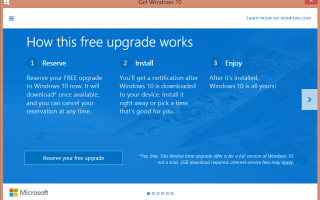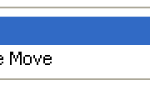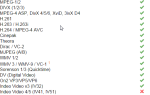Наступает Windows 10, а вы об этом не знаете? Если его нет в вашем почтовом ящике (спасибо Microsoft), в вашей ленте новостей, напоминании в Twitter и Facebook или в новостях, оно есть на вашем рабочем столе.
Всплывающее напоминание Microsoft о Windows 10 — агрессивная маркетинговая кампания
который имеет признаки заражения вредоносным ПО, и в то время как сообщение о получении Windows 10 не является вирусом
это конечно раздражает.
Настолько, что это вдохновило одного разработчика выпустить инструмент для удаления уведомлений об обновлении Windows 10.
Почему Windows 10 толкается так сильно?
Прежде чем мы рассмотрим, как можно избавиться от уведомлений Windows 10, давайте на шаг вернемся назад. Наступает Windows 10, это то, что мы знаем. Но почему Microsoft так сильно продвигает свою будущую операционную систему своим существующим пользователям?
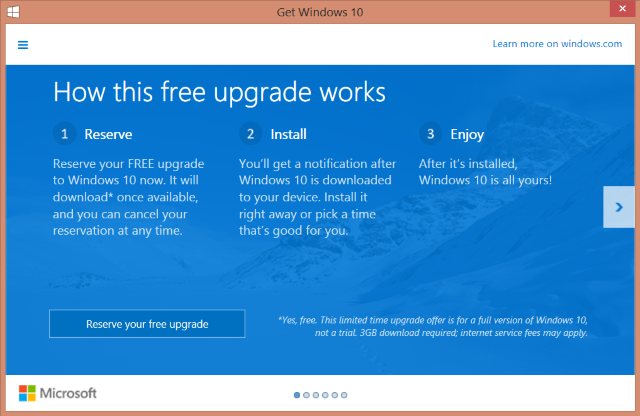
Ответ заключается в том, что они ожидают получить с Windows 10: полная установка их новой операционной системы и отказ от Windows XP
(который продолжает висеть, несмотря на то, что ему 12 лет), Vista и 7 в частности, а также Windows 8 / 8.1. Вытащить пользователей из Windows XP оказалось трудным, но для безопасного обновления до Windows 10 пользователи XP должны сначала выполнить обновление до Windows 7.
,
Windows 10 на ПК, Xbox One и Windows Mobile
Устройства — это мечта Microsoft, решение для нескольких устройств для решения различных проблем: от отсутствия приложений на Windows Phone до плохой реализации сенсорных приложений в «современном» интерфейсе. Если это звучит интригующе, вы можете опробовать новую ОС, прежде чем она будет официально выпущена в форме Windows 10 Technical Preview.
, который может быть установлен на большинстве настольных и портативных компьютеров.
Многие видят в Windows 10 последний бросок костей от Microsoft
в настольных компьютерах. Такое обречение на гибель просто фальшиво, но, ставя ставки настолько высоко, команда разработчиков Windows 10 действительно должна это сделать.
Итак, Microsoft хочет, чтобы вы знали о Windows 10, чтобы вы могли выполнить обновление, когда оно будет доступно. Они настолько увлечены этим, что даже подвергают собственную аудиторию рекламной тактике (и рискуют получить «бесплатный альбом U2 на вашем iPhone»)
) рассказать вам все об этом.
Уведомление об обновлении до Windows 10
Если по какому-то маловероятному стечению обстоятельств вы не видели уведомления об обновлении до Windows 10, оно сначала отображается в виде логотипа Windows на панели задач. Щелкнув правой кнопкой мыши, вы можете просмотреть Получить Windows 10 всплывающее окно или Проверьте ваш статус обновления, но если вы продолжите игнорировать его, он начнет появляться автоматически.
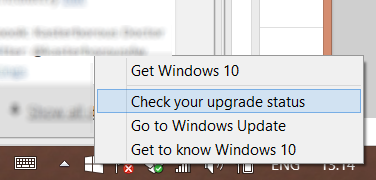
Хотя это не вредоносное ПО, уведомление об обновлении вводится на ваш компьютер посредством загрузки, в частности, обновления Windows. Так что, если у вас включен Центр обновления Windows и еще нет уведомления об обновлении до Windows 10, вам либо повезло, либо вы достаточно мудры, чтобы отказаться от дополнительных обновлений!
Три способа удаления уведомления были установлены. Вы можете скрыть это, удалить обновление Windows, которое добавило всплывающее окно, или использовать Я не хочу Windows 10 v2.0 инструмент.
Как скрыть уведомление об обновлении до Windows 10
Вероятно, самый простой способ управления уведомлением GWX (Get Windows 10) — это скрыть его, что можно сделать, щелкнув правой кнопкой мыши в системном трее рядом с часами и выбрав Настроить значки уведомлений. На появившемся экране найдите GWX и измените поведения установка на Скрыть значок и уведомление.
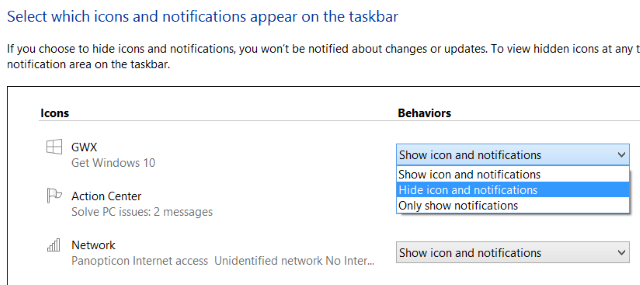
Нажмите Хорошо когда вы закончите, и это будет скрывать значок Windows 10 и завершать уведомления.
Кстати, также возможно убить уведомление об обновлении до следующей перезагрузки вашего компьютера. Щелкните правой кнопкой мыши на панели задач, выберите Диспетчер задач и определить GWX.exe. Выберите, затем нажмите Завершить задачу.
Чтобы разобраться с этим, вы также можете удалить его навсегда (или, по крайней мере, пока Microsoft не добавит новое обновление!), Открыв C: \ Windows \ System32 \ GWX а также C: \ Windows \ SysWOW64 \ GWX на 64-битных системах и удаление папки GWX.
Удалить Центр обновления Windows, убить уведомление об обновлении
Уведомление пришло через Центр обновления Windows, так почему бы не удалить обновление?
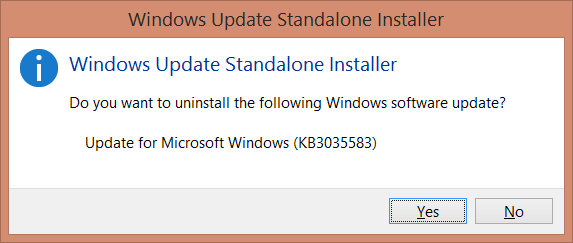
Удаление Центра обновления Windows на удивление легко, если вы знаете его имя. Это обновление называется KB3035583, поэтому мы можем использовать командную строку, чтобы удалить его с помощью одной команды. Начните с открытия командной строки с правами администратора (щелкните правой кнопкой мыши Командная строка значок и выберите Запустить от имени администратора) и введите
WUSA / UNINSTALL / KB: 3035583
Следуйте инструкциям на экране и, когда завершите, введите выход закрыть командную строку.
Используйте «Я не хочу Windows 10»
Бесплатно для пользователей Windows 7 и Windows 8.x. Я не хочу Windows 10 удаляет уведомления о предстоящем обновлении. Это не мешает вам установить обновление.
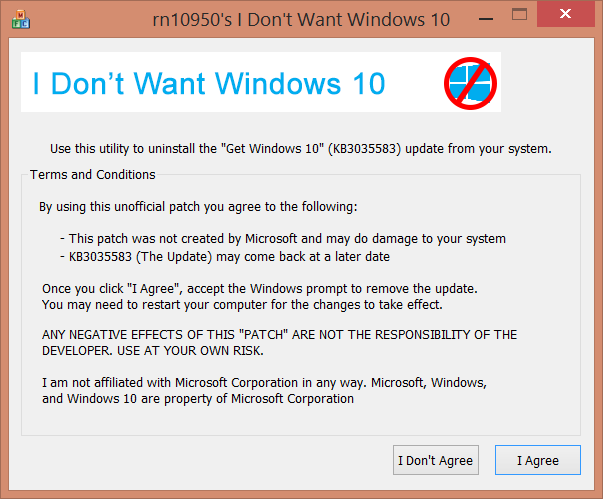
Он работает путем автоматического удаления обновления KB3035583 от Microsoft, поэтому фактически является «чистой» версией предыдущего исправления. После загрузки I_Dont_Want_Windows_10.zip файл, разархивируйте содержимое и запустите Я не хочу Windows 10.exe. Утилита предупредит вас о некоторых вещах (например, это не патч Microsoft и вы используете его на свой страх и риск), и вам нужно будет нажать «Я согласен», чтобы продолжить.
После применения исправления перезапустите Windows, чтобы наслаждаться жизнью без уведомления об обновлении до Windows 10.
Не отключайте Центр обновления Windows
Это три способа убрать экран обновления Windows 10, каждый из которых достаточно прост в применении. Возможно, вы захотите избежать всего этого, отключив Центр обновления Windows, но это приведет только к игнорированию полезных обновлений. Вместо этого установите Центр обновления Windows, чтобы вы могли просматривать обновления перед их установкой.
Сделайте это в Windows 8, открыв Настройки> Изменить настройки ПК> Обновление и восстановление> Центр обновления Windows> Выберите способ установки обновлений и установить Важные обновления в Загрузите обновления, но позвольте мне выбрать, устанавливать ли их.
В Windows 7 выберите ту же опцию; самый быстрый способ добраться туда — открыть Пуск> Центр обновления Windows, или найти значок Windows Update на панели задач.
Тем не менее, не забывайте о важном факте, что если вы в конечном итоге планируете обновить до Windows 10, Windows Update
будет самый простой путь, поэтому вам нужно следить за этими обновлениями.
Есть ли у вас какие-либо вопросы об агрессивном уведомлении об обновлении Windows 10 в Windows 7 и Windows 8? Используйте комментарии ниже.
Кредиты изображения: ноутбук поврежден топором через Shutterstock